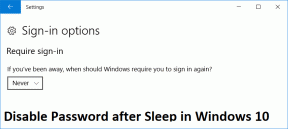Где мои загрузки на телефоне Android
Разное / / June 27, 2023
При просмотре в Интернете вы часто находите то, что хотите сохранить на своем устройстве. Однако, как только уведомление о загрузке исчезнет, вы должны вручную открыть файл на своем устройстве. Но часто требуется много работы, чтобы найти их. В этой статье показано, где находятся ваши загрузки на вашем телефоне Android.

Что ж, прямой ответ на этот вопрос заключается в том, что это зависит от определенных факторов, таких как тип вашего устройства и даже приложение, которое вы используете. Итак, продолжайте читать, пока мы рассмотрим пять способов найти свои загрузки на Android.
Примечание: Мы используем устройство ASUS в демонстрационных целях. Действия могут различаться в зависимости от OEM-производителя Android.
1. Поиск загрузок на Android с помощью файлового менеджера по умолчанию
В настоящее время на большинстве устройств установлены проприетарные приложения «Файлы», которые можно использовать для доступа и просмотра последних загрузок вашего устройства. Итак, выполните следующие шаги, чтобы использовать приложение файлового менеджера по умолчанию на вашем устройстве для открытия загрузок.
Шаг 1: Откройте приложение «Файлы Android».

Шаг 2: Здесь, в верхнем левом углу, нажмите на значок гамбургера.
Шаг 3: Нажмите «Загрузки».
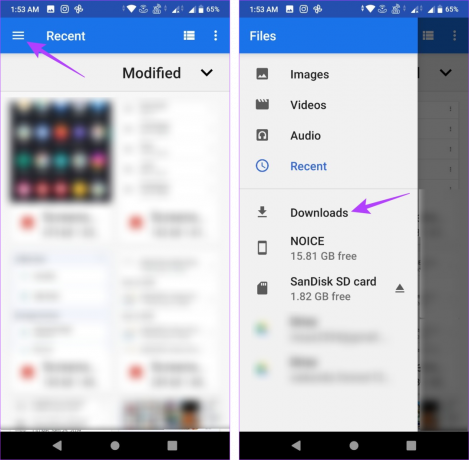
Это позволит вам получить доступ к папке «Загрузки» на вашем устройстве Android.
Шаг 4: Кроме того, вы также можете нажать на значок поиска, чтобы найти любой конкретный файл в папке загрузки вашего устройства.

Если меню папки «Файлы» на вашем устройстве отличается, попробуйте открыть параметры меню и посмотреть, сможете ли вы найти папку «Загрузки». Если нет, выполните следующие действия, чтобы использовать приложение Files by Google для просмотра загруженных файлов.
2. Используйте приложение Files by Google для поиска загрузок на Android
Если у вас возникли проблемы с использованием приложения диспетчера файлов вашего устройства, вы можете использовать приложение Google Files для доступа к файлам на вашем устройстве, включая папку загрузок. Итак, выполните следующие шаги, чтобы открыть папку загрузок с помощью приложения Google Files.
Шаг 1: Откройте приложение Google Файлы на своем устройстве.
Открытые файлы Google
Шаг 2: Здесь нажмите «Загрузки».
Шаг 3: Перейдите на вкладку Скачать.
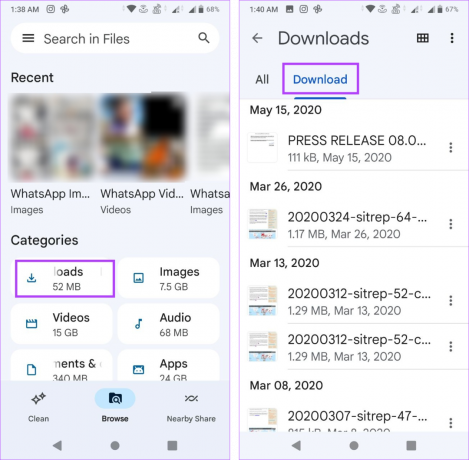
Это откроет все загрузки, доступные на вашем устройстве. Однако, если вы чувствуете, что некоторые файлы отсутствуют, вы также можете отдельно проверить папку «Загрузки» во внутренней памяти вашего устройства. Вот как.
Шаг 4: На главной странице «Файлы» прокрутите вниз и нажмите «Внутренняя память».
Шаг 5: Здесь нажмите на папку «Загрузить».

Теперь прокрутите список и найдите соответствующие загрузки на вашем Android-устройстве. После обнаружения вы также можете выбрать и удалить загрузку на Android.
3. Проверьте настройки приложения, чтобы получить доступ к папке загрузок на Android
Некоторые приложения, такие как WhatsApp и Telegram, предпочитают сохранять свои загрузки в отдельной папке для конкретного приложения, а не объединять их с папкой загрузки вашего устройства. Итак, если вы не можете найти файл в папке загрузки, проверьте приложение «Файлы» вашего Android-устройства и посмотрите, доступна ли отдельная папка приложения. Вот как.
Шаг 1: Откройте приложение «Файлы» на своем устройстве.
Шаг 2: Здесь нажмите на значок гамбургера.
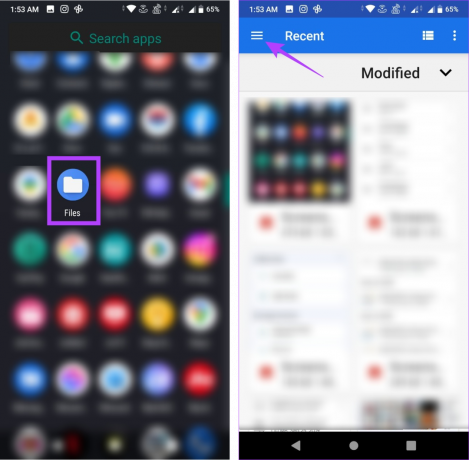
Шаг 3: Нажмите на внутреннюю память вашего устройства.
Шаг 4: Здесь прокрутите страницу и коснитесь папки с названием соответствующего приложения.

Это должно открыть параметры меню для всех элементов в папке. Теперь проверьте и посмотрите, сможете ли вы найти соответствующую загрузку. Кроме того, если вы используете SD-карту в качестве основного хранилища, нажмите на SD-карту в параметрах и найдите папку приложения.
4. Доступ к папке загрузок на вашем устройстве Android через веб-браузер
Если у вас возникли проблемы с поиском папки загрузки для какого-либо конкретного веб-браузера, вы также можете проверить настройки приложения, чтобы узнать, можете ли вы найти соответствующую папку загрузки. Вот как.
Примечание: Для демонстрационных целей мы будем использовать Google Chrome.
Шаг 1: Откройте Chrome на своем Android-устройстве.
Шаг 2: Здесь нажмите на значок с тремя точками.
Шаг 3: Затем нажмите «Настройки».
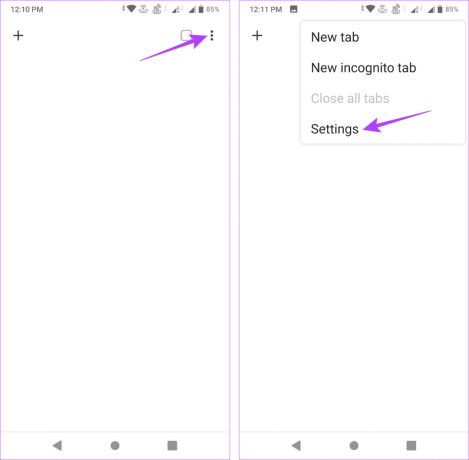
Шаг 4: Прокрутите вниз и нажмите «Загрузки».
Шаг 5: В разделе «Расположение загрузки» проверьте имя папки.

Теперь вы можете использовать приложение «Файлы» для доступа к этой папке и просмотра загруженных файлов на вашем устройстве Android.
5. Загрузите другой файл, чтобы найти последние загрузки на Android
Другой способ найти папку загрузки на устройстве Android — загрузить файл. После завершения загрузки проверьте место сохранения. Затем откройте папку, чтобы увидеть все ваши последние загрузки.
Выполните следующие шаги, чтобы сделать это с помощью Google Chrome.
Шаг 1: Откройте Chrome на своем устройстве и перейдите на соответствующий веб-сайт.
Шаг 2: Здесь перейдите к изображению, которое вы хотите сохранить, и нажмите и удерживайте его.
Шаг 3: Когда появятся варианты, нажмите «Загрузить изображение».
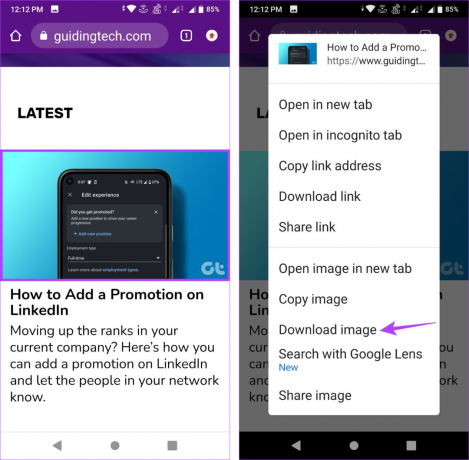
Шаг 4: После завершения загрузки нажмите «Открыть».
Шаг 5: Теперь под именем изображения проверьте папку загрузки.
Шаг 6: Кроме того, вы также можете нажать на значок сведений.
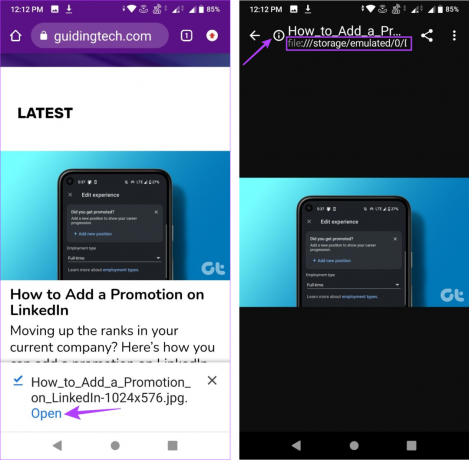
Откроется подробная информация о том, где на вашем устройстве Android хранятся загрузки для этого конкретного приложения.
Часто задаваемые вопросы о поиске загрузок на Android
Некоторые приложения, например Гугл Хром и опера мини, позволяют изменить место загрузки на Android с помощью меню настроек. Однако, если эта опция недоступна в приложении, откройте меню настроек вашего устройства и перейдите в «Хранилище». Затем проверьте, доступна ли возможность переключения папки загрузки.
Да, вы можете использовать сторонние приложения, такие как Файловый менеджер ASTRO для поиска загрузок на устройстве Android. Вот список лучших файловые менеджеры для андроид чтобы лучше управлять загрузками.
Найти загрузки на Android
Мы надеемся, что эта статья помогла вам ответить на самый важный вопрос владельца Android: где мои загрузки на моем телефоне Android? Кроме того, если вы используете устройство Samsung, вы можете ознакомиться с нашей статьей, в которой подробно описывается как найти загрузки на телефоне самсунг.
Последнее обновление: 26 июня 2023 г.
Вышеупомянутая статья может содержать партнерские ссылки, которые помогают поддерживать Guiding Tech. Однако это не влияет на нашу редакционную честность. Содержание остается беспристрастным и аутентичным.